OneDrive là bộ nhớ đám mây tích hợp sẵn trong Windows 10. Người dùng có thể lưu trữ bất kỳ loại tệp và hình ảnh nào từ hệ thống của mình và truy cập chúng bất kỳ lúc nào từ bất kỳ thiết bị nào.
Nếu bạn chụp ảnh màn hình trên máy tính, OneDrive có thể nhắc hỏi xem bạn có muốn lưu ảnh chụp màn hình này vào một ổ đĩa hay không.

Bạn có thể chọn lưu nó vào OneDrive hoặc không. Tuy nhiên, điều này gây khó chịu khi lời nhắc hiển thị mỗi khi bạn chụp ảnh màn hình. Để tránh điều này, bạn chỉ cần tắt tính năng tự động lưu ảnh của OneDrive.
Trong bài viết này, chúng tôi sẽ hướng dẫn bạn biết cách bật và tắt tính năng tự động lưu ảnh chụp màn hình vào OneDrive trong Windows 10
Các bước BẬT/TẮT tự động lưu ảnh chụp màn hình trong OneDrive
Bước 1: Nhấp chuột phải vào biểu tượng đám mây ở góc dưới cùng bên phải của thanh tác vụ.
Bước 2: Chọn Settings từ menu hiện ra.
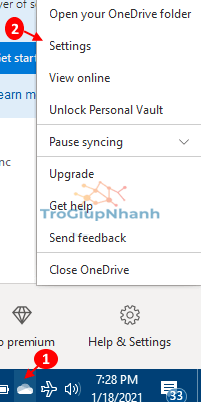
Trong trường hợp biểu tượng One Drive bị ẩn khỏi taskbar thì bạn nhấp vào mũi tên Show Hidden Icons như hình dưới đây
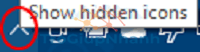
Bước 3: Để bật tự động lưu ảnh chụp màn hình vào OneDrive, trong cửa sổ cài đặt vừa mở, bạn làm như sau:
- Chuyển đến tab Backup.
- Trong phần Screenshots, bạn đánh dấu vào tùy chọn Automatically save screenshots I capture to OneDrive.
- Bấm vào OK để lưu thiết lập.
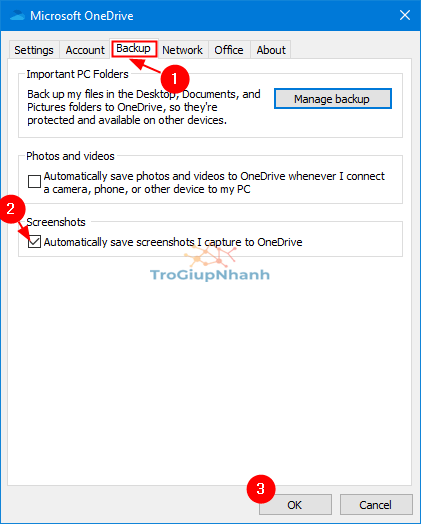
Bước 4: Để tắt tự động lưu ảnh chụp màn hình vào OneDrive
- Chuyển đến tab Backup.
- Trong phần ảnh chụp màn hình Screenshots, bạn bỏ chọn tùy chọn Automatically save screenshots I capture to OneDrive.
- Bấm vào OK để lưu và thoát.
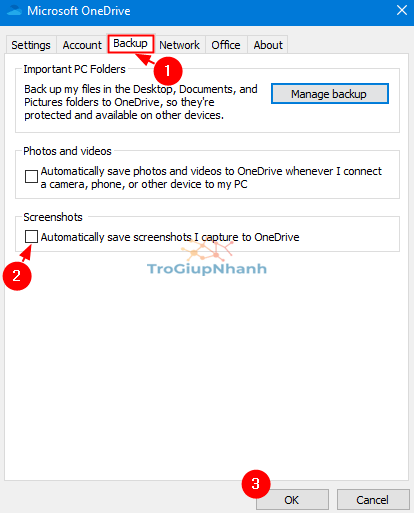
Như vậy ứng dụng OneDrive sẽ không gửi lời nhắc lưu ảnh mỗi khi bạn chụp ảnh màn hình máy tính của mình.
Vị trí lưu ảnh chụp màn hình trên Windows 10
Trên máy tính Windows 10 được tích hợp sẵn phím cứng chụp ảnh màn hình. Bạn chỉ cần nhấp vào phím “Screenshot” hay “Scr” trên bàn phím là ảnh màn hình hiện tại sẽ được chụp lại.
Bạn có thể tham khảo: Cách chụp màn hình máy tính nhanh nhất
Tuy nhiên, hình screenshot này được lưu vào bộ nhớ tạm của máy. Để có được file ảnh lưu thì bạn cần thực hiện như sau:
Bước 1: Nhấp vào phím Screenshot trên bàn phím để chụp lại màn hình.
File hình chụp màn hình win 10 sẽ được lưu vào bộ nhớ tạm.
Bước 2: Bạn mở Paint lên bằng cách vào Start menu và tìm đến chương trình này.
Bạn có thể sử dụng tổ hợp phím Windows + Shift + S để mở cửa sổ chụp ảnh màn hình.
Bước 3: Bạn nhấn tổ hợp phím Ctrl + V để dán hình chụp này vào Paint.
Bước 4: Nhấp chọn Save hoặc tổ hợp phím Ctrl + S để lưu file chụp màn hình win 10 ra ngoài Desktop hoặc bất cứ ổ đãi hay thư mục nào bạn muốn.
Phần kết
Công nghệ luôn phát triển nhiều tiện ích để đáp ứng nhu cầu của con người. Tuy nhiên, có thể tính năng tự động lưu hình chụp màn hình vào OneDrive lại mang phiền toái cho bạn. Nếu vậy thì cách tốt nhất là tắt tính năng này đi. Chúc các bạn thành công!
